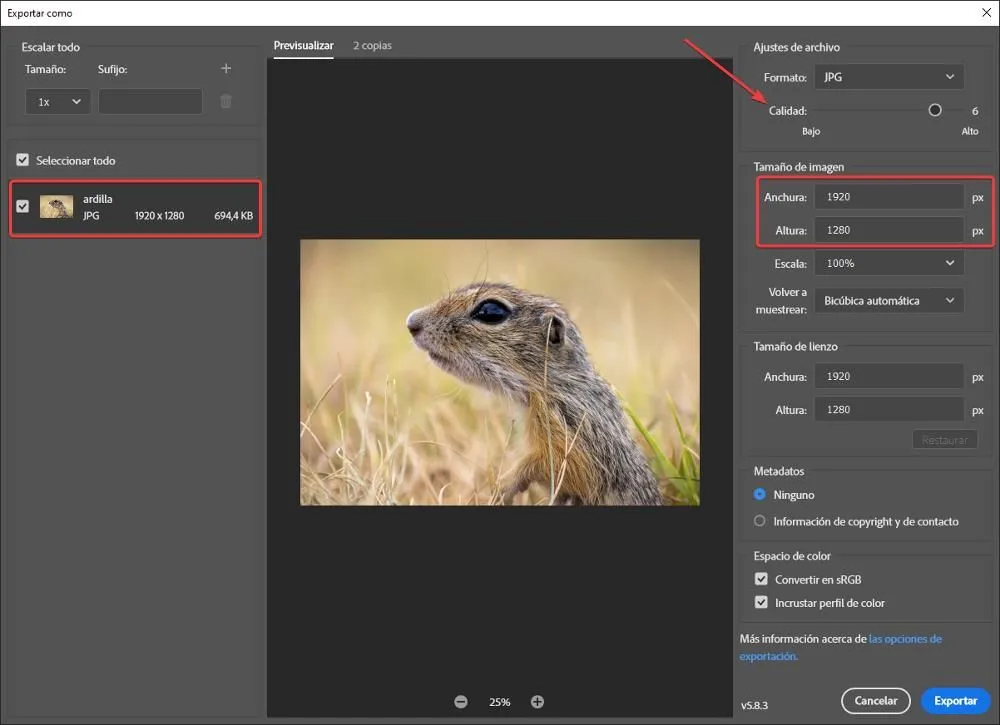Zmniejszenie obrazu w Photoshopie to kluczowa umiejętność, która pozwala na optymalizację zdjęć do różnych zastosowań, takich jak publikacje w internecie czy druk. Wiele osób boryka się z problemem utraty jakości podczas zmiany rozmiaru obrazów, co może prowadzić do nieestetycznych efektów. Na szczęście, istnieją sprawdzone metody, które umożliwiają zmniejszenie rozmiaru zdjęć bez kompromisów w jakości.
W tym artykule przedstawimy krok po kroku, jak zmniejszyć obraz w Photoshopie, zachowując jednocześnie jego wysoką jakość. Dowiesz się, jak korzystać z opcji rozmiaru obrazu, a także jak wykorzystać inteligentne obiekty, aby uniknąć utraty danych pikselowych. Dzięki tym wskazówkom, proces edycji stanie się prostszy i szybszy, co pozwoli Ci zaoszczędzić cenny czas. Najważniejsze informacje:- Aby zmniejszyć obraz w Photoshopie, otwórz go i przejdź do menu Obraz, a następnie wybierz Rozmiar obrazu.
- Wprowadź nowe wymiary, pamiętając o zaznaczeniu opcji Zachowaj proporcje, aby uniknąć deformacji.
- Ustaw odpowiednią rozdzielczość: 300 dpi dla druku i 72 dpi dla internetu.
- Wykorzystuj inteligentne obiekty, aby móc zmieniać rozmiar obrazów bez utraty jakości.
- Zawsze twórz kopię zapasową oryginalnego obrazu przed dokonaniem jakichkolwiek zmian.
Jak zmniejszyć obraz w Photoshopie krok po kroku dla początkujących
Aby zmniejszyć obraz w Photoshopie, najpierw musisz otworzyć plik, który chcesz edytować. Użyj opcji „Plik” w górnym menu, a następnie wybierz „Otwórz”. Możesz otworzyć różne formaty plików, takie jak JPEG, PNG czy TIFF. Po otwarciu obrazu, upewnij się, że jest on gotowy do edycji, aby uniknąć problemów podczas zmiany rozmiaru.
Ważne jest, aby przed przystąpieniem do zmiany rozmiaru obrazu sprawdzić jego ustawienia. Możesz to zrobić w menu „Obraz”, wybierając „Rozmiar obrazu”. Tam będziesz mógł zobaczyć aktualne wymiary oraz rozdzielczość. Upewnij się, że wszystkie ustawienia są odpowiednie do Twoich potrzeb, co pozwoli Ci na łatwiejsze i bardziej efektywne dostosowanie obrazu.
Otwieranie obrazu w Photoshopie i przygotowanie do edycji
Otwieranie obrazu w Photoshopie jest proste, ale wymaga kilku kroków. Po uruchomieniu programu, kliknij na „Plik”, a następnie wybierz „Otwórz”. Wybierz plik, który chcesz edytować, a następnie kliknij „Otwórz”. Upewnij się, że obraz jest w odpowiednim formacie, aby uniknąć problemów z edycją. Po otwarciu obrazu, sprawdź, czy wszystkie warstwy są widoczne i gotowe do pracy.
Przygotowanie do edycji obejmuje również dostosowanie ustawień dokumentu. Warto zwrócić uwagę na rozdzielczość obrazu. Jeśli planujesz drukować zdjęcie, rozdzielczość powinna wynosić co najmniej 300 dpi, natomiast do publikacji w internecie wystarczy 72 dpi. Pamiętaj, aby dostosować te ustawienia przed przystąpieniem do zmiany rozmiaru, aby uzyskać najlepsze rezultaty.
Zmiana rozmiaru obrazu w Photoshopie bez utraty jakości
Zmiana rozmiaru obrazu w Photoshopie to kluczowy proces, który pozwala na zmniejszenie obrazu bez utraty jego jakości. Ważne jest, aby podczas edycji obrazów zwrócić uwagę na rozdzielczość, ponieważ ma ona istotny wpływ na ostateczny efekt. Aby uzyskać najlepsze rezultaty, należy ustawić odpowiednią wartość dpi (punktów na cal) w zależności od tego, czy obraz jest przeznaczony do druku, czy do publikacji w internecie. Na przykład, obrazy do druku powinny mieć rozdzielczość 300 dpi, podczas gdy do użytku w sieci wystarczy 72 dpi.Podczas zmiany rozmiaru obrazu, kluczowe jest również zachowanie proporcji, co pomoże uniknąć deformacji. Można to zrobić, zaznaczając opcję Zachowaj proporcje w oknie dialogowym zmiany rozmiaru. W ten sposób, gdy zmieniasz szerokość, wysokość automatycznie dostosowuje się, aby zachować oryginalny wygląd obrazu. Pamiętaj, aby zawsze zapisać plik w preferowanym formacie po dokonaniu zmian, aby nie stracić jakości.
Ustawienia rozmiaru obrazu i zachowanie proporcji
Podczas zmiany rozmiaru obrazu w Photoshopie, kluczowe jest, aby dostosować odpowiednie ustawienia. Wybierając opcję Rozmiar obrazu w menu, możesz wprowadzić nowe wartości dla szerokości i wysokości. Upewnij się, że zaznaczasz opcję Zachowaj proporcje, co pozwoli na automatyczne dostosowanie wymiarów obrazu, unikając jego zniekształcenia. Warto również zwrócić uwagę na jednostki miary, aby mieć pewność, że zmiany są zgodne z Twoimi potrzebami.
- 300 dpi – idealne dla obrazów przeznaczonych do druku, zapewnia wysoką jakość.
- 72 dpi – wystarczające dla zdjęć publikowanych w internecie, pozwala na szybsze ładowanie.
- 150 dpi – dobry kompromis dla obrazów używanych w prezentacjach lub materiałach marketingowych.
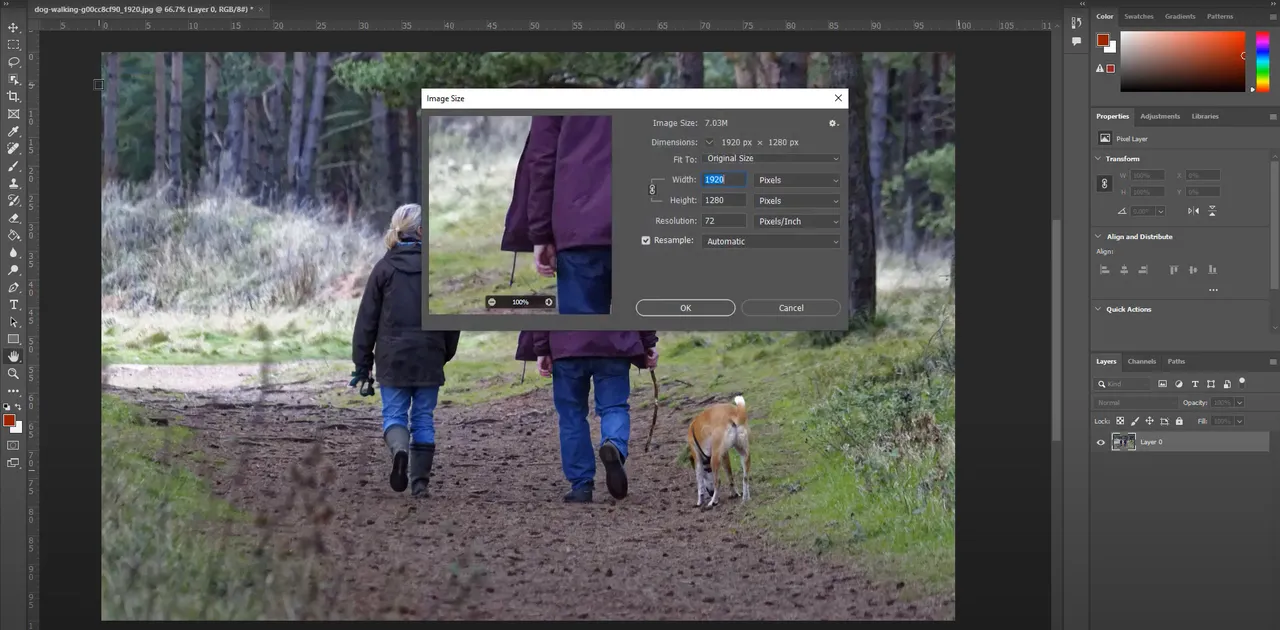
Wykorzystanie obiektów inteligentnych dla lepszej jakości
Obiekty inteligentne w Photoshopie to potężne narzędzie, które umożliwia elastyczne zarządzanie obrazami. Główną zaletą korzystania z obiektów inteligentnych jest to, że pozwalają one na zmianę rozmiaru obrazu bez utraty jakości. Dzięki temu, nawet po wielokrotnym skalowaniu, oryginalne dane pikselowe pozostają nienaruszone, co jest kluczowe, jeśli zależy Ci na jakości finalnego efektu. To oznacza, że możesz dostosować obraz do różnych zastosowań, takich jak druk czy publikacja w internecie, bez obaw o jego degradację.
Wykorzystanie obiektów inteligentnych jest również korzystne w przypadku pracy z wieloma warstwami. Możesz edytować poszczególne warstwy niezależnie, co daje większą kontrolę nad projektem. Na przykład, jeśli chcesz zmienić rozmiar obrazu, wystarczy, że klikniesz prawym przyciskiem myszy na warstwę i wybierzesz „Konwertuj na obiekt inteligentny”. Takie podejście pozwala na zachowanie maksymalnej jakości i elastyczności w edycji, co jest nieocenione podczas pracy nad bardziej skomplikowanymi projektami graficznymi.
Jak konwertować warstwy na obiekty inteligentne w Photoshopie
Konwersja warstw na obiekty inteligentne w Photoshopie jest prostym procesem. Aby to zrobić, wystarczy kliknąć prawym przyciskiem myszy na warstwę, którą chcesz przekształcić, a następnie wybrać opcję „Konwertuj na obiekt inteligentny”. Po wykonaniu tej czynności, warstwa stanie się obiektem inteligentnym, co umożliwi jej edytowanie bez ryzyka utraty jakości. To podejście jest szczególnie przydatne, gdy planujesz wielokrotne zmiany rozmiaru lub inne modyfikacje, ponieważ zachowuje oryginalne dane obrazu i pozwala na łatwe przywracanie wcześniejszych wersji.
Czytaj więcej: Jak cofać w Photoshopie, aby uniknąć błędów i przywrócić obrazy
Optymalizacja rozdzielczości obrazu dla różnych zastosowań
Wybór odpowiedniej rozdzielczości obrazu jest kluczowy, aby uzyskać najlepsze efekty w zależności od zastosowania. Dla druku, obrazy powinny mieć wysoką rozdzielczość, zazwyczaj wynoszącą 300 dpi, co zapewnia wyraźne i szczegółowe wydruki. Natomiast do publikacji w internecie wystarczy rozdzielczość 72 dpi, co wystarcza do wyświetlania na ekranie, a także pozwala na szybsze ładowanie stron. Zrozumienie tych różnic pomoże w optymalizacji zdjęć, co jest szczególnie ważne, gdy planujesz ich użycie w różnych mediach.
Warto również pamiętać, że niektóre zastosowania mogą wymagać specyficznych ustawień rozdzielczości. Na przykład, jeśli tworzysz materiały marketingowe, takie jak broszury czy plakaty, które będą drukowane, zawsze wybieraj wyższą rozdzielczość. Z drugiej strony, zdjęcia do mediów społecznościowych mogą mieć niższą rozdzielczość, co pozwoli na oszczędność miejsca na dysku oraz szybsze ładowanie. Dobrze dobrana rozdzielczość zagwarantuje, że Twoje obrazy będą wyglądać profesjonalnie i atrakcyjnie w każdym zastosowaniu.
Jak dobrać odpowiednią rozdzielczość do druku i internetu
Aby dobrać odpowiednią rozdzielczość do druku i internetu, należy wziąć pod uwagę kilka kluczowych kryteriów. Przede wszystkim, rozdzielczość 300 dpi jest standardem dla materiałów drukowanych, co zapewnia wysoką jakość obrazu. W przypadku publikacji online, rozdzielczość 72 dpi jest wystarczająca, ponieważ obrazy muszą być optymalizowane pod kątem szybkiego ładowania. Zawsze warto też sprawdzić wymagania konkretnej platformy, na której zamierzasz publikować swoje zdjęcia, ponieważ różne media mogą mieć różne preferencje dotyczące rozdzielczości.
| Typ zastosowania | Rekomendowana rozdzielczość (dpi) |
| Druk (broszury, plakaty) | 300 dpi |
| Internet (strony www, media społecznościowe) | 72 dpi |
| Prezentacje (PowerPoint) | 150 dpi |
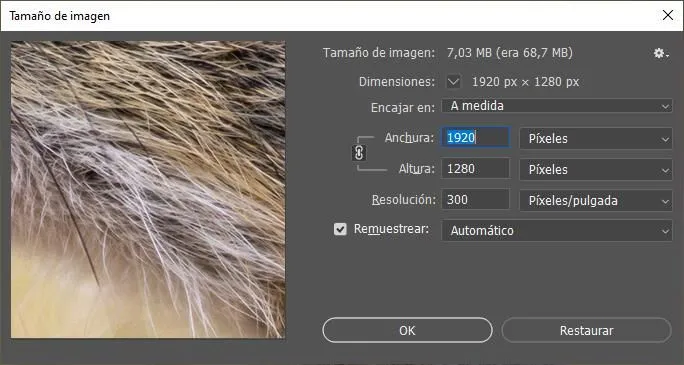
Praktyczne wskazówki dotyczące zmiany rozmiaru obrazów
Zmiana rozmiaru obrazów w Photoshopie może być prosta, ale wymaga uwagi, aby uniknąć powszechnych pułapek. Kluczowym aspektem jest zawsze zachowanie proporcji obrazu. Upewnij się, że zaznaczasz opcję „Zachowaj proporcje” w oknie zmiany rozmiaru, aby obraz nie uległ zniekształceniu. Ponadto, przed rozpoczęciem edycji, warto stworzyć kopię zapasową oryginalnego pliku. Dzięki temu, jeśli coś pójdzie nie tak, zawsze będziesz miał dostęp do pierwotnej wersji.Innym istotnym czynnikiem jest odpowiednia rozdzielczość. Przed zapisaniem zmienionego obrazu, sprawdź, czy jego rozdzielczość odpowiada Twoim potrzebom – 300 dpi dla druku i 72 dpi dla internetu. Zmiana rozmiaru zdjęć bez uwzględnienia tych parametrów może prowadzić do utraty jakości. Warto również unikać wielokrotnego zmieniania rozmiaru tego samego obrazu, co może skutkować pogorszeniem jakości. Pamiętaj, aby zawsze pracować na kopii, a nie na oryginale.
Czego unikać podczas zmiany rozmiaru zdjęć w Photoshopie
Podczas zmiany rozmiaru zdjęć w Photoshopie, istnieje kilka typowych błędów, których należy unikać. Najczęściej spotykanym problemem jest niezaznaczenie opcji „Zachowaj proporcje”, co prowadzi do zniekształcenia obrazu. Kolejnym błędem jest ignorowanie rozdzielczości, co może skutkować nieodpowiednią jakością zdjęcia w zależności od jego przeznaczenia. Ważne jest również, aby nie zapominać o tworzeniu kopii zapasowych, ponieważ nieodwracalne zmiany mogą prowadzić do utraty cennych danych. Przestrzegając tych zasad, możesz znacznie poprawić jakość i efektywność swojej pracy.
Zaawansowane techniki edycji obrazów w Photoshopie dla profesjonalistów
Po opanowaniu podstawowych technik zmiany rozmiaru obrazów w Photoshopie, warto zgłębić zaawansowane metody edycji, które mogą znacząco poprawić jakość pracy. Jednym z takich podejść jest wykorzystanie narzędzi do maskowania, które pozwalają na precyzyjne dostosowanie obszarów obrazu, które chcesz zmienić. Dzięki maskom warstw możesz selektywnie zmieniać rozmiar lub rozdzielczość tylko wybranych fragmentów, co daje większą kontrolę nad końcowym efektem.
Innym aspektem, który warto rozważyć, jest automatyzacja procesów w Photoshopie przy użyciu akcji. Możesz stworzyć zestaw akcji, które automatyzują powtarzalne zadania, takie jak zmiana rozmiaru obrazów do określonych wymiarów lub konwersja formatów plików. To nie tylko oszczędza czas, ale także zapewnia spójność w projektach. W miarę jak technologia się rozwija, umiejętność korzystania z takich zaawansowanych narzędzi stanie się coraz bardziej istotna w pracy z grafiką, co pozwoli na efektywniejsze zarządzanie projektami i wyższą jakość końcowych produktów.